Page 1
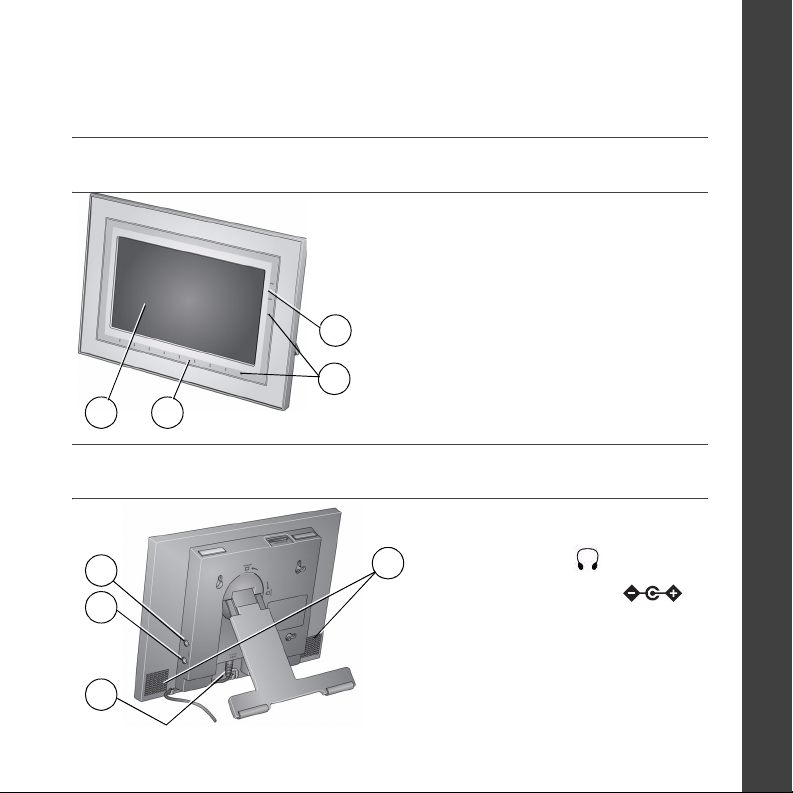
Consultare il Manuale per l'utente completo: per ulteriori informazioni sull'uso
della cornice, visitare il sito Web all'indirizzo www.kodak.com/go/digitalframesupport.
Per verificare il contenuto, vedere la confezione della cornice.
Per le lingue nordiche, visitare il sito Web www.kodak.com/go/nordic_guides.
Vista anteriore
1 Schermo LCD
2 Area comandi a sfioramento rapido
(parte inferiore, premere/far scorrere il dito)
3 Area comandi a sfioramento rapido
(lato destro, premere solo)
4 Spie LED
3
NOTA: quando le icone vengono visualizzate
sullo schermo, le spie LED si attivano nei
punti da toccare sui bordi lungo l'area
4
1 2
Per utilizzare l'area comandi a sfioramento, vedere a pagina 4.
comandi a sfioramento rapido.
Vista posteriore/lato destro
1 Ingresso audio
1
2
4
2 Uscita audio
3 Ingresso CC (12 V)
4 Altoparlanti
ITALIANO
3
www.kodak.com/go/digitalframesupport 1
Page 2

ITALIANO
Vista posteriore/laterale
1
4
2
3
5
6
7
8
1 Pulsante di accensione 5 Pulsante del volume
2 Fori per il montaggio a parete 6 Slot scheda di memoria (CF, MD)
34Supporto di rotazione/estensione
Slot per schede di memoria:
SD,MMC,MS, xD
7 Connettore USB (collegamento
a fotocamera/dispositivo USB)
8 Connettore USB (per il collegamento
al computer)
2 www.kodak.com/go/easysharecenter
Page 3
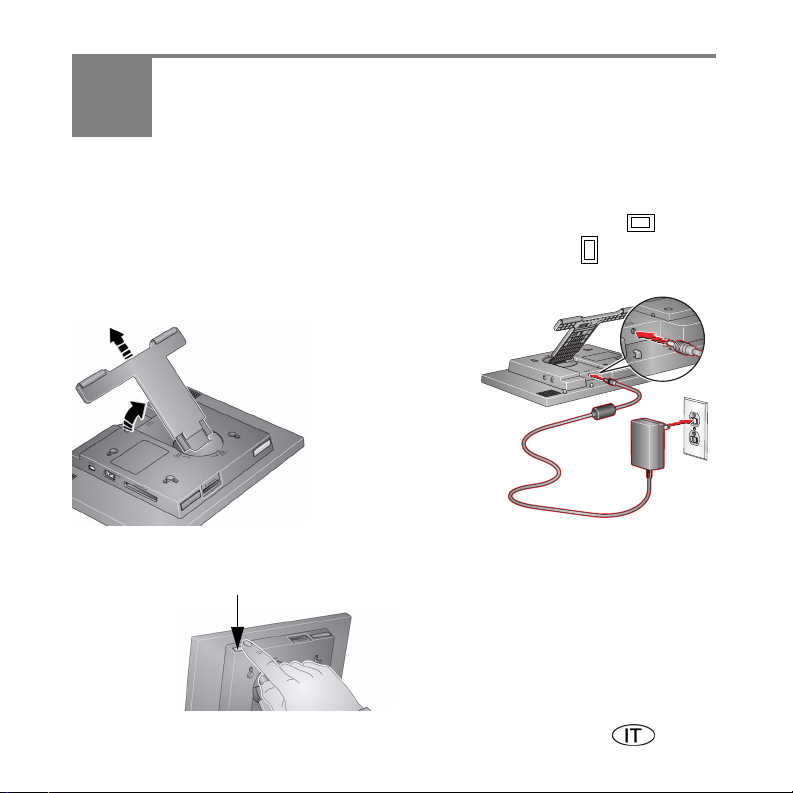
1 Operazioni preliminari
Impostazione del supporto e collegamento del cavo
di alimentazione
La cornice è impostata per la visualizzazione con orientamento orizzontale .
È possibile ruotare il supporto per passare all'orientamento verticale , ma è
necessario modificare anche l'impostazione (vedere il Manuale per l'utente completo).
Supporto (estrarre per regolare l'angolo della cornice)
Il cavo di alimentazione utilizzato
potrebbe essere diverso rispetto
a quello raffigurato nell'immagine.
Usare una spina adatta al tipo
di presa di corrente.
Accensione della cornice
Pulsante di accensione: tenere premuto per circa 2 secondi, quindi rilasciare.
www.kodak.com/go/digitalframesupport 3
Page 4

Operazioni preliminari
Uso dell'area comandi a sfioramento rapido sulla cornice
Suggerimenti per l'area
comandi a sfioramento
Premere e far scorrere il dito
solo sull'area comandi a
sfioramento rapido*.
•Premere l'area
comandi per
visualizzare le icone.
Premere (Chiudi) per
ignorarle.
•Premere sulla spia più
vicina a un pulsante per
selezionarlo.
• Far scorrere il dito
per evidenziare menu,
foto, video e opzioni.**
Premere OK per
selezionarle.
• L'area comandi a
sfioramento rapido è
estremamente se nsibile,
pertanto, è consigliabile
evitare di passarvi il
mouse sopra.
Far scorrere il dito per:
• Scorrere le immagini: come per girare le pagine di un libro, far scorrere il dito verso sinistra ← per andare avanti e verso
destra → per tornare indietro. Per scorrere più velocemente un maggior numero di foto, toccare e tenere premuto per
3 secondi, quindi far scorrere il dito verso l'estremità dell'area comandi.
• Scorrere i menu: far scorrere il dito verso destra → per scorrere verso il basso e verso sinistra ← per scorrere verso l'alto.
**Premere sotto le frecce alle estremità della barra di scorrimento per evidenziare una foto, un menu o un
elemento alla volta.
IMPORTANTE: lo schermo non è sensibile al tocco. Non toccare.
Toccare l'area comandi a sfioramento soltanto con le dita. L'uso di oggetti metallici o appuntiti
potrebbe danneggiare l'area comandi o lo schermo.
Premere sulle spie
sotto i pulsanti
Far scorrere il dito
solo sull'area
comandi inferiore
Premere sulle spie
accanto ai pulsanti.
Home
Per riprodurre una
sequenza di
immagini
OK
Fine
Chiudere
*Area comandi
a sfioramento
rapido
4 www.kodak.com/go/easysharecenter
Page 5
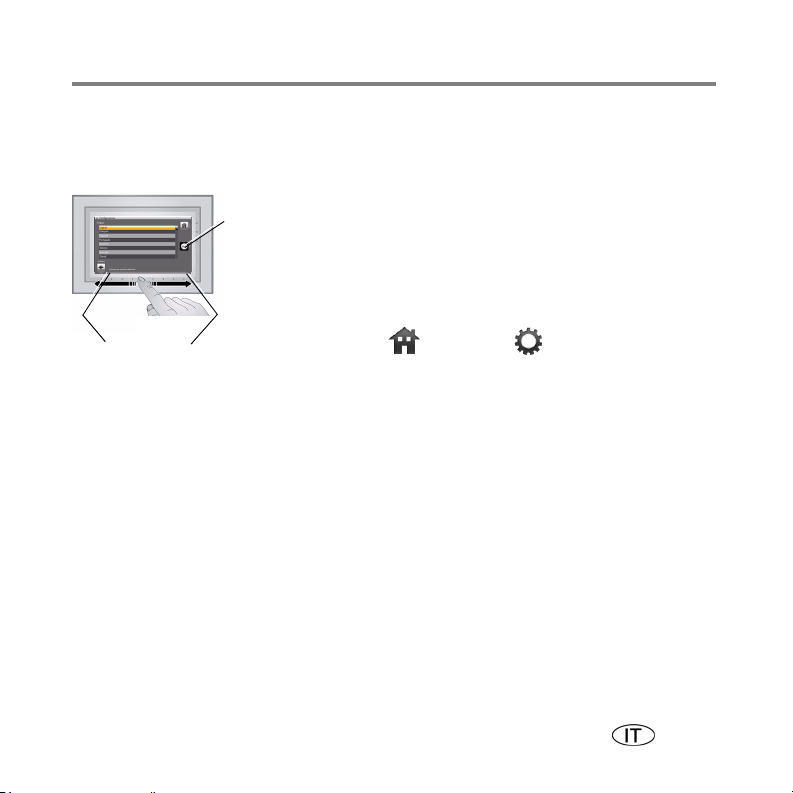
Operazioni preliminari
Impostazione della lingua
La schermata della lingua viene visualizzata quando si accende la cornice per la prima volta.
■ Far scorrere (o premere sotto le frecce del cursore)
Salvare
Frecce del cursore
sull'area comandi inferiore per evidenziare la lingua
desiderata, quindi premere Salva.
NOTA Far scorrere il dito sulle spie verso destra o sinistra per spostarsi
in basso o in alto nell'elenco.
Per modificare la lingua successivamente:
■ Premere (Home) → (Impostazioni) →
Lingua.
Viene visualizzata la schermata della lingua.
Far scorrere il dito per evidenziare la lingua
desiderata, quindi premere Salva.
Collegamento alla rete wireless
Dopo l'impostazione della lingua, la cornice effettua la ricerca delle reti wireless
disponibili. Vedere a Collegamento alla rete wireless, pagina 8.
www.kodak.com/go/digitalframesupport 5
Page 6
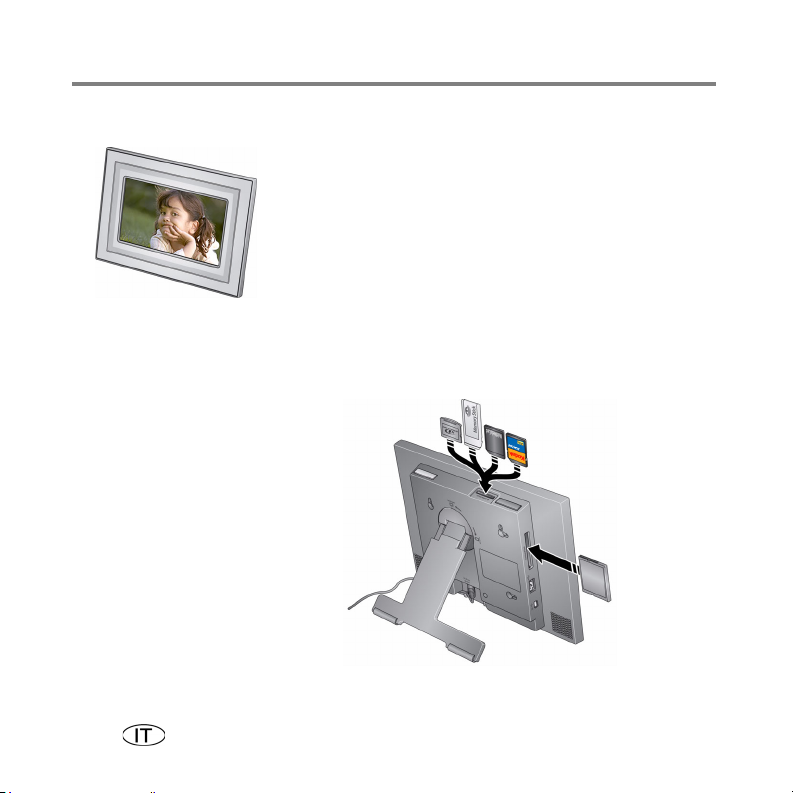
Operazioni preliminari
Visualizzazione immediata delle immagini
■ Per visualizzare le foto o riprodurre una
sequenza di immagini, inserire una scheda di
memoria o collegare una fotocamera o un altro
dispositivo USB (vedere pagina 7). Le immagini
vengono riprodotte automaticamente.
Se la cornice contiene immagini campione
precaricate, queste vengono riprodotte
automaticamente.
Inserimento di una scheda di memoria
Per inserire una scheda, spingerla
■
saldamente nell'apposito slot fino in
fondo.
■ Per rimuovere una scheda:
- Dallo slot per schede superiore, spingere
la scheda verso l'interno per estrarla.
- Dallo slot per schede laterale, estrarre
la scheda.
IMPORTANTE
Non inserire una scheda di memoria
micro o mini senza un adattatore.
Secure Digital
Scheda MultiMedia
Memory Stick
xD
CompactFlash
MicroDrive
6 www.kodak.com/go/easysharecenter
Page 7

Operazioni preliminari
Collegamento di una fotocamera digitale o un altro
dispositivo USB
Cavo USB in dotazione
con il dispositivo USB
Dispositivi USB: fotocamera, unità flash, lettore
di schede, ecc. (acquistabili separatamente)
www.kodak.com/go/digitalframesupport 7
Page 8
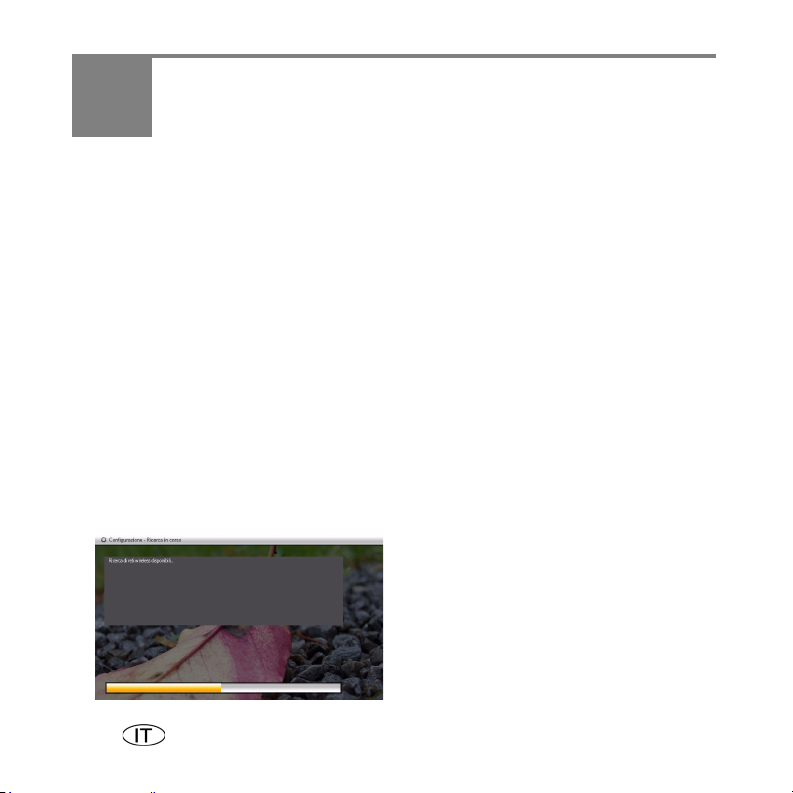
2 Impostazione per il
funzionamento wireless
In caso di problemi con l'impostazione o la connessione wireless, consultare
la sezione Risoluzione dei problemi, cominciando da pagina pagina 25. In alternativa,
aprire il software di visualizzazione digitale EASYSHARE sul computer (vedere
pagina 13) e fare clic su Strumenti
Seguire la procedura automatica di risoluzione dei problemi.
Collegamento alla rete wireless
Per consentire alla cornice di accedere al contenuto del computer in modalità wireless,
collegarla alla rete wireless domestica.
NOTA Se non si è sicuri di disporre di una rete wireless, chiedere al personale che ha configurato il computer.
1 Collegamento iniziale: se si accende la cornice per la prima volta, premere su Salva
dopo l'impostazione della lingua (pagina 5).
Viene visualizzata la schermata che indica che è in corso la ricerca delle reti wireless disponibili.
→ Utilità di risoluzione dei problemi wireless.
8 www.kodak.com/go/easysharecenter
Page 9

Impostazione per il funzionamento wireless
Vengono elencate le reti wireless disponibili.
NOTA
Se la ricerca trova più reti,
generalmente viene elencata ed
evidenziata per prima la rete domestica
(con la più alta percentuale di potenza
del segnale).
In alternativa, per selezionare una rete
diversa, far scorrere il dito o premere
sotto le frecce per evidenziare una rete,
quindi premere OK.
Per chiudere la schermata e collegarsi in un secondo momento, premere Indietro.
Collegamenti successivi: per collegarsi in un secondo momento, premere Home
→
Impostazioni
e continuare con il punto 2 riportato di seguito.
Se non è stata trovata la rete wireless desiderata, selezionare Effettua una nuova
ricerca. Potrebbe essere necessario immettere manualmente l'SSID di rete
(identificato, talvolta, con il nome di rete). Il personale che imposta la rete è in grado
di fornire queste informazioni. In alternativa, premere Stabilisci connessione per
ulteriori informazioni.
2 Una volta evidenziata la rete domestica, premere OK per effettuare la connessione.
Viene visualizzata la schermata che indica che è in corso la connessione.
In alternativa, selezionare Esci senza effettuare connessione e accedere alla
schermata iniziale (pagina 16).
Rete → Ricerca reti wireless. Attenersi alle istruzioni visualizzate
→
www.kodak.com/go/digitalframesupport 9
Page 10

Impostazione per il funzionamento wireless
Immettere la chiave di protezione (se è attivata la protezione)
Se è attivata la protezione della rete wireless, immettere la chiave di protezione
(WEP o WPA) sulla tastiera visualizzata. Far scorrere il dito lungo la parte inferiore
dell'area comandi a sfioramento (o premere sotto le frecce del cursore) per
evidenziare un carattere, quindi premere (Seleziona) per immetterlo nella casella
di testo. Al termine, premere Fine.
Suggerimento per la
navigazione
Continuare a far scorrere il
dito (o a premere le frecce)
verso sinistra o verso destra
per passare alla riga
precedente o successiva.
Backspace: cancella il testo
Casella di testo
Frecce del cursore
Seleziona
Se non è attivata la protezione, passare al punto 3.
NOTA Lo schermo identifica la protezione come
Una chiave di protezione
WEP
può essere formata da:
WEP
o
WPA
.
5 o 13 caratteri (0-9, A-Z, alcuni caratteri speciali, con distinzione tra maiuscole e minuscole),
oppure 10 o 26 caratteri (0-9, A-F, senza distinzione tra maiuscole e minuscole).
WPA
Una chiave
è formata da 8 a 63 caratteri, con distinzione tra maiuscole e minuscole.
Il personale che imposta la rete è in grado di fornire queste informazioni.
10 www.kodak.com/go/easysharecenter
Page 11

Impostazione per il funzionamento wireless
Congratulazioni! Connessione riuscita. Questa schermata verrà nuovamente
visualizzata in un secondo momento per consentire di verificare il corretto
funzionamento della rete wireless e del software.
3 Installare il software di visualizzazione digitale KODAK EASYSHARE
(vedere pagina 11), se non è stata ancora effettuata questa operazione,
per consentire alla cornice di visualizzare correttamente il contenuto wireless.
Installazione del software
Il CD fornito in dotazione con la cornice contiene due applicazioni che, benché in grado
di funzionare indipendentemente, consentono di assicurare risultati ottimali durante
l'utilizzo della cornice se utilizzate in modo combinato:
■ Il software di visualizzazione digitale KODAK EASYSHARE - Consente di
gestire la cornice, effettuare copie dalla cornice al computer e viceversa e impostare
la cornice per l'accesso a KODAK Gallery e al contenuto Web (pagina 13).
■ Il software KODAK EASYSHARE - Consente di organizzare, modificare
e condividere le foto.
IMPORTANTE
Si consiglia di installare entrambe le applicazioni. Se sul computer è già
installato il software EASYSHARE, aggiornare il software con questa versione
speciale per accedere ad ulteriori funzioni.
www.kodak.com/go/digitalframesupport 11
Page 12

Impostazione per il funzionamento wireless
1 Inserire il CD nel computer.
2 Seguire le istruzioni visualizzate sullo schermo per
installare il software.
CD fornito in dotazione
con la cornice
■ Fare clic su Tipica per installare il software di
visualizzazione digitale EASYSHARE e per
aggiornare una versione precedente del software
EASYSHARE.
■ Se non si dispone di una versione precedente del
software EASYSHARE, fare clic su Personalizzata
e scegliere entrambe le applicazioni per la nuova
installazione.
Le icone del software vengono visualizzate sul desktop al
termine dell'installazione.
3 Fare doppio clic su per avviare il software di
visualizzazione digitale EASYSHARE, se il programma
non viene avviato automaticamente.
Quando richiesto, attendere alcuni minuti per effettuare la registrazione elettronica
della cornice e del software e per ottenere utili suggerimenti e offerte. Per registrarsi in
un secondo momento, visitare il sito www.kodak.com/go/register.
12 www.kodak.com/go/easysharecenter
Page 13

Impostazione per il funzionamento wireless
Uso del software
Installare il software fornito in dotazione con la cornice (pagina 11) su un computer da
collegare alla cornice in modalità wireless. Fare doppio clic sull'icona del software di
visualizzazione digitale EASYSHARE sul desktop del computer per avviare il
software.
Fare clic su Guida nella barra del menu per ulteriori informazioni sull'utilizzo del
software.
Scegliere ll'origine
delle foto:
Foto, video,
musica sul
computer
Album di
KODAK Gallery
La cornice e i
dispositivi collegati
Per ulteriori
informazioni,
fare clic su Guida
Visualizzare e
selezionare le
foto qui
Trascinare qui
Fare clic qui per
creare una sequenza
di immagini
www.kodak.com/go/digitalframesupport 13
Page 14
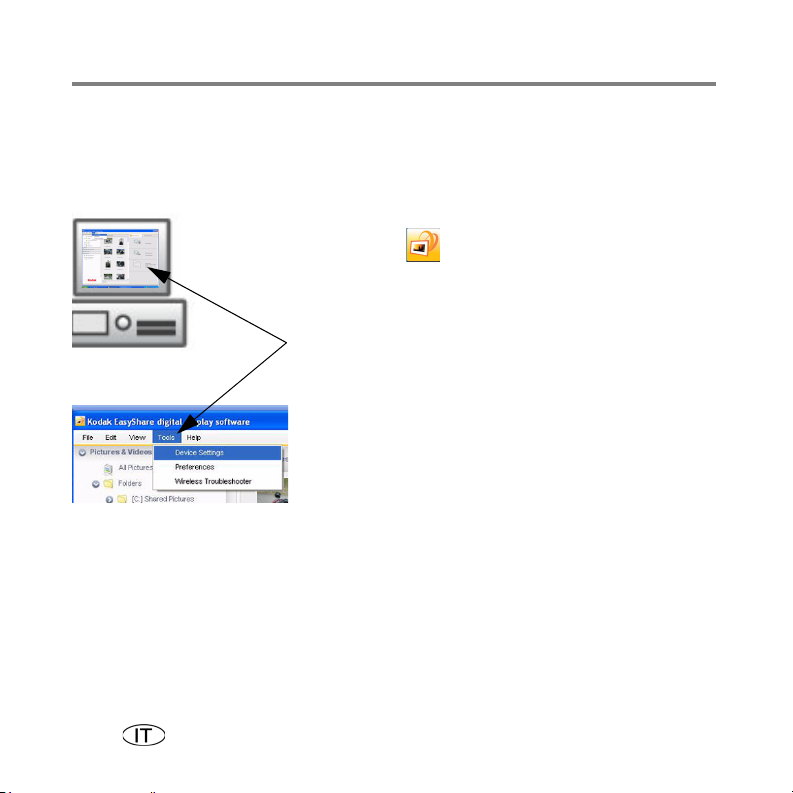
Impostazione per il funzionamento wireless
Impostazione dell'accesso alla Gallery e al contenuto Web
Sul computer, utilizzare il software di visualizzazione digitale EASYSHARE (pagina 13)
per impostare l'accesso al contenuto Web, all'account KODAK Gallery, ai feed di foto
RSS (Really Simple Syndication), ai brani musicali o ai video.
1 Verificare che il computer sia collegato a Internet.
2 Fare clic su sul desktop per avviare il software di
visualizzazione digitale EASYSHARE.
3 Nella barra del menu, selezionare Strumenti
Impostazioni dispositivo (opzione disponibile
anche nella zona di trascinamento).
4 Dal menu a discesa, selezionare la cornice in uso.
Nel browser, viene visualizzata la pagina Web relativa
alla configurazione della cornice.
5 Fare clic qui di seguito per le istruzioni di
configurazione visualizzate sullo schermo:
■ Supporti Web - KODAK Gallery, Flickr, notizie,
meteo, sport, ecc. da FrameChannel, feed RSS
personalizzati e comandi rapidi per i feed preferiti
per un facile accesso dalla schermata iniziale
■ Impostazioni - Personalizzazione della cornice
direttamente dal computer
Per visualizzare il contenuto Web sulla cornice,
vedere pagina 16.
→
14 www.kodak.com/go/easysharecenter
Page 15

Impostazione per il funzionamento wireless
Verifica delle connessioni computer/dispositivo
Dopo l'installazione del software (pagina 11) e l'impostazione dell'accesso al contenuto Web
(pagina 14), tornare alla schermata Connessione di rete sulla cornice (
1 Premere Effettua ricerca adesso.
Quando la cornice effettua la ricerca della rete, viene visualizzata un'apposita schermata
e vengono elencati i computer disponibili e le altre origini delle foto a cui la cornice può
accedere in modalità wireless.
NOTA
Selezionare Effettua ricerca in un
secondo momento per verificare
successivamente che la cornice
riesca ad accedere ai dispositivi
disponibili in modalità wireless.
Per effettuare la verifica in
un secondo momento, premere
(Home) → Impostazioni → Rete →
Verifica connessione computer
Se il computer compare nell'elenco, l'impostazione wireless è riuscita. Premere Fine.
Se il computer non compare nell'elenco, premere Effettua una nuova ricerca
o consultare la Guida per ulteriori opzioni.
2 Premere Fine per chiudere la finestra e tornare alla schermata iniziale.
A questo punto, la cornice può accedere al contenuto del computer host, in modalità
wireless. Il computer viene visualizzato come icona dell'origine delle foto sulla
cornice (vedere pagina 18).
vedere pagina 9
).
www.kodak.com/go/digitalframesupport 15
Page 16

3 Ottimizzazione della cornice
Visualizzazione della schermata iniziale/contenuto Web
Visualizzare la schermata iniziale per:
■ Accedere a foto, video e brani musicali.
■ Riprodurre sequenze di immagini del contenuto Web (KODAK Gallery, Flickr, feed
RSS su FrameChannel) configurato (vedere pagina 14) e precaricato, come meteo,
sport, notizie, ecc.
■ Ricevere foto da amici e parenti in KODAK Gallery (vedere pagina 22).
■ Personalizzare la visualizzazione tramite le schermate delle impostazioni.
1 Premere (Home). Se le icone non sono visibili,
premere sull'area comandi a sfioramento.
2 Premere sulla spia sotto una delle icone lungo
la parte inferiore dello schermo.
3 Premere Chiudi per ignorare le icone.
16 www.kodak.com/go/easysharecenter
Page 17

Ottimizzazione della cornice
Icone della schermata iniziale
Foto e video (vedere pagina 18).
Musica (vedere pagina 21).
KODAK Gallery: viene visualizzata se si imposta l'accesso a KODAK Gallery (vedere
pagina 14). Consente di visualizzare gli album della Gallery e Gli album dei miei amici.
Questa icona ( ) indica che le foto sono state condivise con altri utenti nella Gallery.
Vedere a pagina 22.
Supporti Web: elenco dei feed RSS di foto FrameChannel e Flickr configurati
(vedere pagina 14).
I feed configurati come preferiti per un facile accesso (vedere pagina 14) vengono
visualizzati nell'elenco e come comandi rapidi nella schermata iniziale.
I feed precaricati (come notizie, meteo, sport, finanza, ecc.) che è possibile modificare
mediante il software di visualizzazione digitale EASYSHARE (vedere pagina 14).
Impostazioni: consente di personalizzare le impostazioni della cornice, come la durata
e le transizioni della sequenza di immagini, le opzioni della sequenza di immagini, la
luminosità dello schermo, l'orologio e il timer. Per ulteriori informazioni, consultare il
Manuale per l'utente completo all'indirizzo www.kodak.com/go/digitalframesupport.
Per ulteriori informazioni, consultare il Manuale per l'utente completo all'indirizzo
www.kodak.com/go/digitalframesupport
.
www.kodak.com/go/digitalframesupport 17
Page 18

Ottimizzazione della cornice
Accesso alle foto e ai video
1 Premere (Home), quindi (Foto e Video).
Origini delle foto
Cornice: la memoria interna della cornice da 512 MB. Consente di copiare le foto
nella cornice da una scheda di memoria o un altro dispositivo.
Scheda di memoria: viene visualizzata quando si inserisce una scheda (pagina 6).
L'etichetta e l'icona indicano il tipo di scheda.
Fotocamera: viene visualizzata quando si collega una fotocamera digitale tramite
cavo USB (pagina 7).
Unità USB: viene visualizzata quando si inserisce un'unità flash USB (pagina 7).
Computer di rete: viene visualizzato se si è collegati a un computer di rete wireless
(vedere pagina 8). Consente di visualizzare le foto memorizzate nel computer.
Sequenza di immagini: viene visualizzata quando si salva una sequenza di immagini
preferita per l'accesso rapido in qualsiasi momento (vedere pagina 20).
Vengono visualizzate tutte le origini collegate (vedere di
seguito).
2 Far scorrere il dito o premere sotto le frecce per
evidenziare l'origine della foto, quindi:
■ Premere (Esegui sequenza di immagini) per
avviare una sequenza di immagini delle foto
contenute nell'origine evidenziata.
■ In alternativa, premere OK per visualizzare le
miniature, le cartelle, ecc.
18 www.kodak.com/go/easysharecenter
Page 19

Ottimizzazione della cornice
Visualizzazione di foto e video
Consente di visualizzare le foto e i video provenienti da qualsiasi origine collegata
(vedere pagina 18).
IMPORTANTE
Visualizzazione di foto singole e miniature
Per visualizzare una foto singola o a schermo intero, evidenziarla nella
visualizzazione miniature, quindi premere OK.
Per visualizzare le foto come miniature:
■ Premere (Home) → (Foto e video). Far scorrere il dito per evidenziare
un'origine delle foto, quindi premere OK.
■ In alternativa, da una sequenza di immagini o una visualizzazione singola,
premere (Miniature).
Suggerimenti da seguire durante la visualizzazione miniature
– Per scorrere le miniature, far scivolare il dito verso sinistra o verso destra lungo l'area
comandi a sfioramento inferiore oppure premere sotto le frecce del cursore per
evidenziare una foto alla volta. Per scorrere le miniature ancora più rapidamente,
tenere premuto fino a quando la schermata non cambia (per circa 3 secondi).
– Per riprodurre un'intera cartella di foto, evidenziare la cartella e premere
(Esegui sequenza di immagini).
– Per riprodurre un video dalla visualizzazione miniature, evidenziare una miniatura
del video ( ). Premere OK o (Esegui sequenza di immagini).
Per l'accesso wireless, verificare di aver impostato la cornice per il
funzionamento con la rete domestica wireless
(vedere
pagina 8
).
www.kodak.com/go/digitalframesupport 19
Page 20

Ottimizzazione della cornice
Riproduzione di una sequenza di immagini
È possibile avviare una sequenza di immagini in due modi:
■ Al momento dell'inserimento di una scheda o del collegamento di un dispositivo
USB, viene avviata automaticamente una nuova sequenza di immagini, che
sostituisce una sequenza di immagini in esecuzione al momento o una foto singola.
■ Evidenziare una foto (nella visualizzazione miniature o singola) oppure evidenziare
un'origine della foto nella schermata Foto e video, quindi premere (Esegui
sequenza di immagini).
NOTA Una sequenza di immagini viene riprodotta in continuazione fino a quando non viene interrotta o non
si spegne la cornice.
I brani musicali e i video presenti nella stessa origine vengono riprodotti automaticamente durante
una sequenza di immagini.
Se si desidera disattivare la riproduzione automatica dei file musicali, premere Impostazioni >
Opzioni sequenza di immagini > Riproduzione musicale automatica > Off.
Salvataggio della sequenza di immagini preferita per un facile accesso
È possibile salvare la posizione delle foto preferite come una sequenza di immagini per
potervi accedere facilmente. Durante la visualizzazione della sequenza di immagini:
■ Premere (Opzioni sequenza di immagini) → Salva come La mia sequenza
di immagini
NOTA All'accensione della cornice, viene avviata automaticamente La mia sequenza di immagini.
L'icona de La mia sequenza di immagini ( ) viene visualizzata nella schermata Foto
e video come origine delle foto (vedere pagina 18).
→ OK. Premere Sì per confermare.
20 www.kodak.com/go/easysharecenter
Page 21

Ottimizzazione della cornice
Selezione di più foto
Utilizzare la funzione di selezione multipla per copiare o eliminare due o più foto
oppure per riprodurre una sequenza di immagini selezionate.
Selezione di una foto alla volta
1 Nella visualizzazione miniature, far scorrere il dito lungo l'area comandi a
sfioramento inferiore per individuare una foto, quindi premere (Seleziona).
Accanto alle foto selezionate, viene visualizzato un segno di spunta.
2 Continuare a selezionare le foto.
Per rimuovere il segno di spunta, premere Deseleziona mentre la foto è evidenziata.
Seleziona tutto/Deseleziona tutto
■ Nella visualizzazione miniature (pagina 19), premere Seleziona tutto.
■ Per rimuovere tutti i segni di spunta, premere Deseleziona tutto.
Riproduzione di musica
Riproduzione di musica senza foto
1 Premere (Home), quindi (Musica).
2 Far scorrere il dito verso destra o sinistra per spostarsi nell'elenco delle origini
musicali, quindi premere OK.
3 Far scorrere il dito verso destra o sinistra per passare al brano precedente
o successivo oppure selezionare Tutto, quindi premere Riproduci.
4 Regolare il volume con il pulsante del volume situato sul retro della cornice.
www.kodak.com/go/digitalframesupport 21
Page 22

Ottimizzazione della cornice
NOTA Quando vengono collegati una scheda di memoria o un dispositivo USB, i file musicali in essi
eventualmente memorizzati vengono riprodotti automaticamente.
Per riprodure musica di sottofondo con una sequenza di immagini:
durante la riproduzione di una sequenza di immagini, premere (Opzioni sequenza
di immagini), quindi Musica di sottofondo. Utilizzare il cursore per cercare il brano
musicale o la canzone da riprodurre, quindi premere Riproduci. Premere
(Esegui sequenza di immagini) per riavviare la sequenza di immagini.
Ricezione automatica della cartella Gli album dei
miei amici
La cornice wireless utilizza la funzione di invio delle foto tramite e-mail, per la notifica
automatica ( ) della condivisione delle foto da parte di amici in KODAK Gallery.
È possibile riprodurre una sequenza delle nuove foto direttamente dalla cornice, anche
prima di visualizzare il messaggio e-mail sul computer.
Per visualizzare immediatamente le foto condivise:
■ Quando viene visualizzata la notifica sullo
schermo della cornice, premere sotto Visualizza ora.
Viene visualizzata una sequenza delle nuove foto sulla
cornice.
Se sono presenti più album non ancora visualizzati,
selezionare un album contrassegnato dall'elenco della
Gallery visualizzato e premere OK.
22 www.kodak.com/go/easysharecenter
Page 23

Ottimizzazione della cornice
Per visualizzare le foto condivise in un secondo
momento:
1 Quando viene visualizzata la notifica sullo
schermo della cornice, far scorrere il dito fino a
scegliere Ignora.
2
Per visualizzare le nuove foto, premere (Home),
evidenziare (KODAK Gallery), quindi premere OK.
3 Dopo aver evidenziato la cartella Gli album dei miei
amici, premere OK.
4 Evidenziare un album contrassegnato , quindi
premere OK.
È possibile personalizzare la modalità di ricezione delle notifiche e decidere se si
desidera riceverle o meno. Consultare il Manuale per l'utente completo all'indirizzo
www.kodak.com/go/digitalframesupport
.
www.kodak.com/go/digitalframesupport 23
Page 24

Ottimizzazione della cornice
Aggiunta di una montatura esterna e di una mascherina
Consente di personalizzare la cornice con una montatura esterna e/o una mascherina
decorativa (fornita in dotazione con alcune cornici). Sono disponibili montature esterne
e mascherine supplementari.
Quando non si utilizza
la montatura esterna,
è consigliabile riporla
Cornice
nell'apposita custodia,
per mantenerne pulita la
Montatura
Mascherina
parte adesiva, e conservarla
nell'involucro di plastica.
Per la manutenzione della
cornice e della mascherina,
vedere pagina 28.
Per saperne di più sulla cornice
www.kodak.com/go/digitalframes Accessori per la cornice, comprese mascherine
decorative e montature esterne personalizzate
www.kodak.com/go/digitalframesupport Manuale per l'utente completo
Risoluzione dei problemi e riparazioni interattive
Programmi di apprendimento interattivi
Domande frequenti
Download
Registrazione del prodotto
24 www.kodak.com/go/easysharecenter
Page 25

4 Risoluzione dei problemi
relativi alla cornice
Per ricevere assistenza specifica sui prodotti, visitare il sito Kodak alla pagina
www.kodak.com/go/digitalframesupport e selezionare Interactive Troubleshooting &
Repairs (Risoluzione dei problemi e riparazioni interattive). In alternativa,
aprire il software di visualizzazione digitale EASYSHARE sul computer e fare clic su
Strumenti
Risoluzione dei problemi di connessione alla rete
wireless
Problema Possibili cause e/o soluzioni
La cornice non riesce
a collegarsi alla rete
wireless
Viene visualizzato
il messaggio "Rete
wireless non trovata".
→ Utilità di risoluzione dei problemi wireless.
■ Assicurarsi di disporre di un router wireless che stia trasmettendo
l'SSID o immettere l'SSID manualmente.
■ Accertarsi di essere entro la portata della rete. Spostare la cornice
nella stessa stanza del router.
■ Assicurarsi di utilizzare il firmware più recente per la cornice.
Controllare la presenza di aggiornamenti sul sito
www.kodak.com/go/digitalframesupport .
■ Se è attiva la protezione della rete, vedere pagina 10 immettere la
chiave di protezione (WEP o WPA). Il personale che imposta la rete
è in grado di fornire queste informazioni.
Per altre possibili cause e/o soluzioni, consultare la sezione
non riesce a collegarsi alla rete wireless
La cornice
, riportata qui sopra.
www.kodak.com/go/digitalframesupport 25
Page 26

Risoluzione dei problemi relativi alla cornice
Problema Possibili cause e/o soluzioni
Impossibile impostare o
visualizzare il contenuto
Web in modalità
wireless.
■ Installare il software fornito con la cornice (vedere pagina 11).
■ Assicurarsi che la cornice sia collegata alla rete wireless
(vedere pagina 8).
Per altre possibili cause e/o soluzioni, vedere Risoluzione
dei problemi nel Manuale per l'utente completo all'indirizzo
www.kodak.com/go/digitalframesupport.
Risoluzione dei problemi della cornice
Problema Soluzioni consigliate
La cornice non si
accende.
■ Verificare che il cavo di alimentazione fornito in dotazione
con la cornice sia collegato correttamente (vedere pagina 3).
■ Tenere premuto il pulsante di accensione per 2 secondi,
quindi rilasciare (vedere pagina 3).
■ Scollegare il cavo di alimentazione, attendere 5 secondi,
quindi ricollegarlo. Premere il pulsante di accensione per
2 secondi, quindi rilasciare.
26 www.kodak.com/go/easysharecenter
Page 27

Risoluzione dei problemi relativi alla cornice
Problema Soluzioni consigliate
Quando viene inserita
una scheda di memoria
o quando vengono
collegati una
fotocamera,
un computer o un
dispositivo USB,
la cornice non
si accende.
L'area comandi
asfioramento
non funziona.
La cornice si blocca
o non funziona
correttamente.
■ Accertarsi che il cavo USB fornito in dotazione con la fotocamera o
il dispositivo USB siano collegati correttamente (vedere pagina 7).
■
Inserire nell'apposito slot una scheda CF/SD/MMC/MS/xD certificata,
nella quale siano state memorizzate delle foto, quindi spingerla
all'interno per bloccarla in posizione (vedere pagina 6). Assicurarsi
che la scheda (nello slot superiore) sia ben inserita nella cornice.
NOTA
Non inserire una scheda SANDISK Memory Stick PRO DUO o
un'altra scheda di memoria micro o mini senza un adattatore.
La visualizzazione di un file di immagini/video di grandi dimensioni può
risultare rallentata.
■ Scollegare il cavo di alimentazione per 5 secondi, quindi
ricollegarlo. Tenere premuto il pulsante di accensione per
2 secondi, quindi rilasciare (vedere pagina 3).
■ Toccare con le dita la guida situata sull'area comandi situata nella
parte inferiore e a destra (vedere pagina 4). Le spie LED
rappresentano i punti da toccare sui bordi.
■ Scollegare il cavo di alimentazione dalla cornice. Attendere
5 secondi, quindi ricollegare il cavo. Tenere premuto il pulsante di
accensione (per circa 2 secondi), quindi rilasciarlo.
■ Premere contemporaneamente il pulsante del volume e quello di
accensione nella parte superiore della cornice (vedere pagina 2),
quindi premere Sì per ripristinare la cornice (il ripristino della
cornice non cancella i file salvati).
www.kodak.com/go/digitalframesupport 27
Page 28

5 Appendice
Aggiornamento del software e del firmware
Scaricare le versioni più aggiornate del software e del firmware della cornice (il software eseguito nella cornice).
Visitare il sito Web www.kodak.com/go/digitalframedownloads.
Cura e manutenzione
Importante:
cornice o dei suoi componenti venga a contatto con acqua, soluzioni detergenti o sostanze adesive.
■ Pulire delicatamente la cornice, lo schermo LCD, la montatura esterna o la mascherina con un panno
■ Utilizzare esclusivamente soluzioni detergenti specifiche per schermi LCD. Evitare che sostanze chimiche
■ In alcuni Paesi, sono disponibili contratti di assistenza. Per ulteriori informazioni, contattare un rivenditore
■ Per informazioni sullo smaltimento o sul riciclaggio, contattare le autorità locali competenti. Negli Stati
Conformità FCC
Il presente apparecchio è stato sottoposto a collaudo ed è risultato conforme ai limiti previsti per i dispositivi
digitali di Classe B, ai sensi dell'articolo 15 del regolamento FCC. Tali limiti sono stati stabiliti al fine di fornire
una protezione adeguata da interferenze dannose in un'installazione di tipo residenziale.
Il presente apparecchio genera, utilizza e può irradiare energia in radiofrequenza e, se non viene installato o
utilizzato conformemente alle istruzioni, può produrre interferenze nocive che disturbano le comunicazioni
radio. Non è tuttavia garantita l'assenza di interferenze in un'installazione specifica.
Se questo apparecchio causa interferenze dannose che disturbano la ricezione radiotelevisiva (per accertarsene,
è sufficiente spegnere e riaccendere l'apparecchio), si consiglia di tentare di eliminare le interferenze adottando
28 www.kodak.com/go/easysharecenter
prima di eseguire la pulizia, scollegare sempre il cavo di alimentazione. Evitare che la superficie della
pulito e asciutto (in dotazione). Per eliminare eventuali impronte sulla cornice, passare il panno esercitando
una leggera pressione.
(ad esempio, una crema abbronzante) vengano a contatto con le superfici verniciate della fotocamera.
di prodotti KODAK.
Uniti, visitare il sito Web di Electronics Industry Alliance all'indirizzo www.eiae.org o il sito Web di Kodak
all'indirizzo www.kodak.com/go/digitalframesupport.
Cornici digitali wireless KOKAK EASYSHARE W820/W1020
Page 29

Appendice
una o più delle misure riportate di seguito: 1) riorientare o riposizionare l'antenna ricevente; 2) aumentare la
distanza tra l'apparecchio e il ricevitore; 3) collegare l'apparecchio a una presa di un circuito diverso rispetto a
quello al quale è collegato il dispositivo ricevente; 4) rivolgersi al rivenditore o a un tecnico radio/TV esperto per
ulteriori suggerimenti.
Qualsiasi cambiamento o modifica non espressamente approvati dalla parte competente in materia di
conformità potrebbe invalidare il diritto dell'utente a utilizzare l'apparecchio. Laddove con il prodotto siano stati
forniti cavi di interfaccia schermati o siano stati specificati componenti o accessori aggiuntivi da impiegare
nell'installazione del prodotto stesso, è necessario utilizzarli per assicurare la conformità alle norme FCC.
FCC e Industry Canada
This device complies with Industry Canada RSS-210 and FCC Rules. Operation is subject to the following two
conditions: (1) this device may not cause harmful interference, and (2) this device must accept any interference
received, including interference that may cause undesired operation.
Eastman Kodak Company dichiara che questo prodotto KODAK è conforme ai requisiti essenziali e alle altre
disposizioni della Direttiva 1999/5/CE.
Questa cornice digitale (modello W820 o W1020) trasmette a 10 dBm. In Francia, il livello di alimentazione
è limitato per legge a 10 dBm in ambienti all'aperto; pertanto, in questo paese, usare le funzioni wireless di
questo dispositivo solo negli ambienti al chiuso.
www.kodak.com/go/digitalframesupport 29
Page 30

Appendice
Dichiarazione DOC canadese
DOC Class B Compliance—This Class B digital apparatus complies with Canadian ICES-003.
Observation des normes-Classe B—Cet appareil numérique de la classe B est conforme à la norme
NMB-003 du Canada.
Etichettatura conforme alla direttiva WEEE (Waste Electrical and Electronic Equipment)
Nell'Unione Europea: per la salvaguardia delle persone e dell'ambiente, è precisa responsabilità
dell'utente smaltire il presente apparecchio in un apposito centro di raccolta (diverso dalle
discariche urbane). Per ulteriori informazioni, contattare il rivenditore di fiducia o le autorità locali
competenti oppure visitare il sito Web all'indirizzo www.kodak.com/go/recycle.
C-Tick per l'Australia
N137
MPEG-4
L'uso di questo prodotto per qualsiasi impiego conforme allo standard video MPEG-4 è proibito, ad eccezione
dell'uso per attività personali e non commerciali.
GOST-R per la Russia
Eastman Kodak Company
Rochester, New York 14650
30 www.kodak.com/go/easysharecenter
Page 31

Appendice
Concessione di licenza
La fornitura di questo prodotto non implica la concessione di una licenza né di alcun diritto di distribuzione del
contenuto creato con questo prodotto in sistemi di trasmissione (di tipo terrestre, satellitare, via cavo e/o altri
canali di distribuzione), applicazioni di streaming (tramite Internet, intranet e/o altre reti), altri sistemi di
distribuzione del contenuto (applicazioni pay-audio o audio-on-demand e simili) o su supporti fisici (CD, DVD,
chip di semiconduttori, dischi fissi, schede di memoria e simili). Per tali usi, è richiesta una licenza separata.
Per ulteriori informazioni, visitare il sito Web all'indirizzo http://mp3licensing.com.
Eastman Kodak Company
Rochester, New York 14650
© Eastman Kodak Company, 2008
KODAK e EASYSHARE sono marchi Eastman Kodak Company.
Eastman Kodak Company è un licenziatario autorizzato del marchio CompactFlash.
4H5029_it
www.kodak.com/go/digitalframesupport 31
